使用“相关产品”、“追加销售”和“交叉销售”部分设置简单的促销块,展示客户可能感兴趣的一系列附加产品。
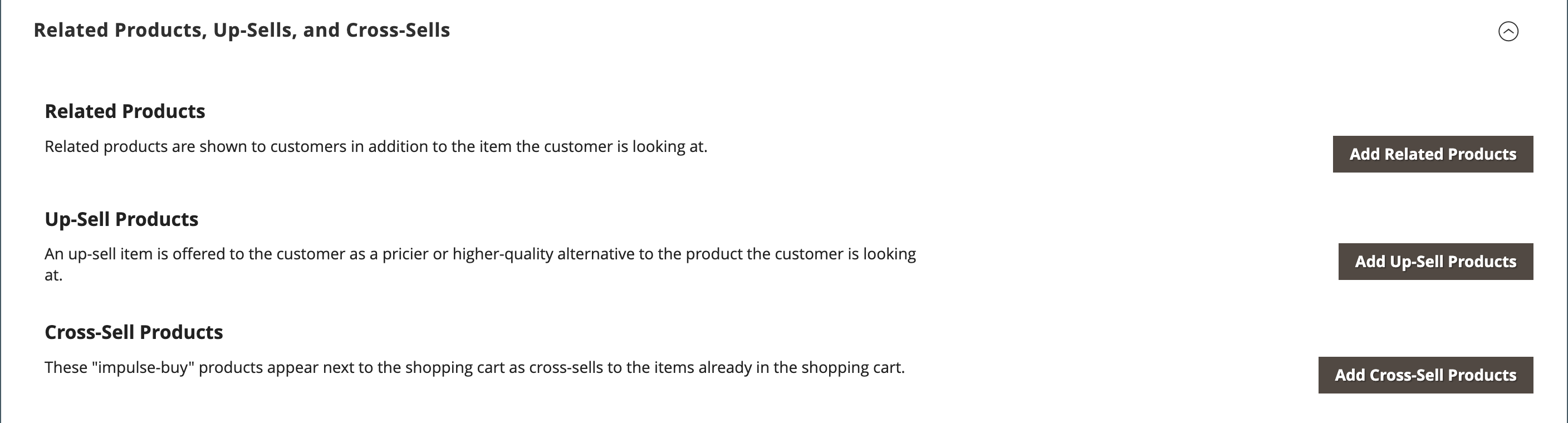
每个块都包含属于特定选项的产品列表。
| 场地 | 描述 |
|---|---|
| ID | 分配给产品实体的唯一数字标识符。 |
| 缩略图 | 产品缩略图。 |
| 姓名 | 产品名称。 |
| 状态 | 指示产品状态。选项:Enabled/ Disabled。禁用的产品不会显示在前端的块中。 |
| 属性集 | 用作产品模板的属性集的名称。 |
| 存货单位 | 分配给产品的唯一库存单位。 |
| 价格 | 产品的单价。 |
| 行动 | 选项:Remove。从块中删除产品。 |
相关产品
除了客户正在查看的项目之外,还应购买相关产品。客户只需单击复选框即可将商品放入购物车。相关产品块的位置因定义的主题和页面布局而异。在下面的示例中,相关产品块显示在产品视图页面的底部。对于两列布局,相关产品块通常出现在右侧边栏中。
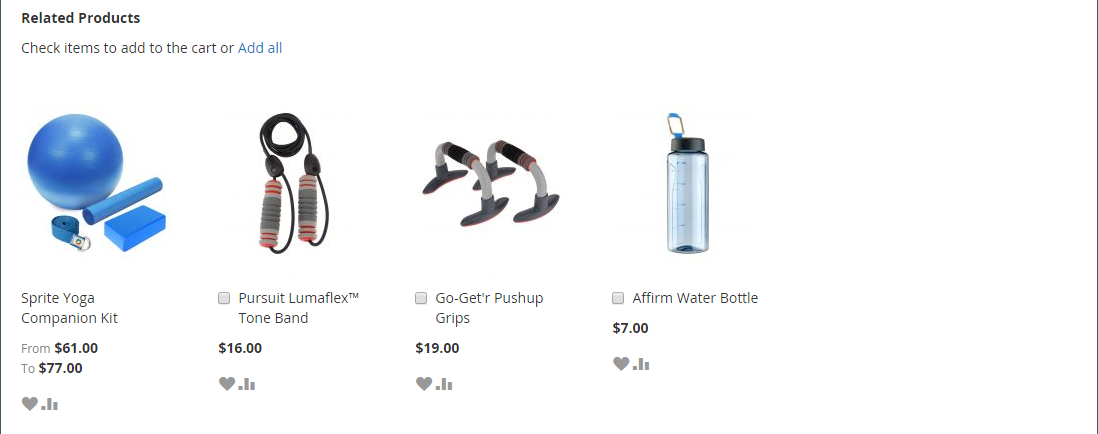
设置相关产品:
-
在编辑模式下打开产品。
-
向下滚动并展开
 相关产品、追加销售和交叉销售部分。
相关产品、追加销售和交叉销售部分。 -
单击添加相关产品。
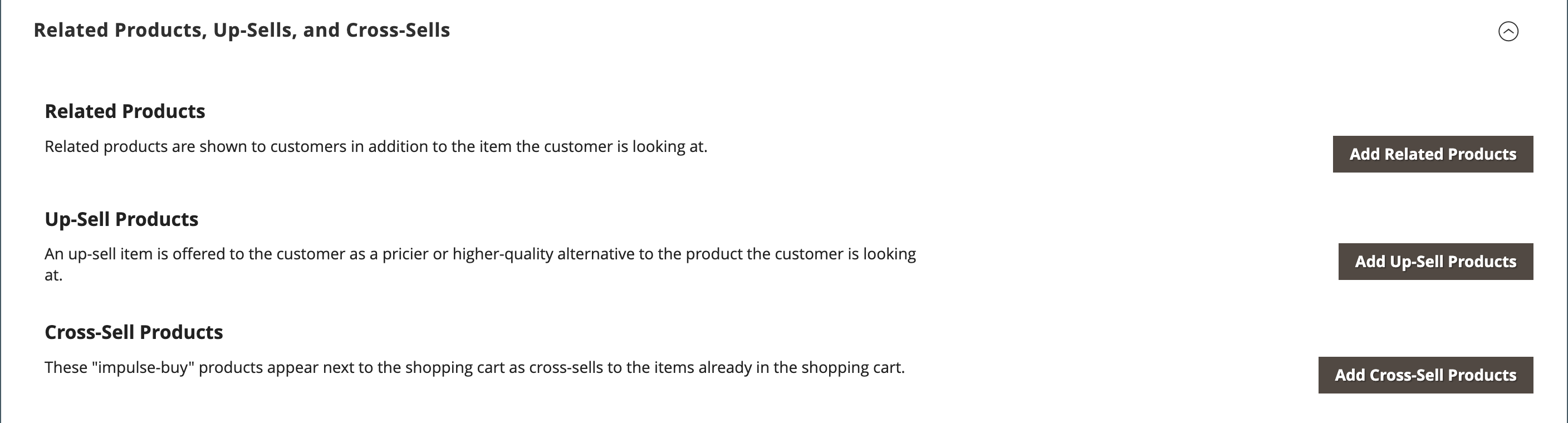
-
使用过滤器控件查找您想要的产品。
-
在列表中,选中您想要作为相关产品的任何产品的复选框。
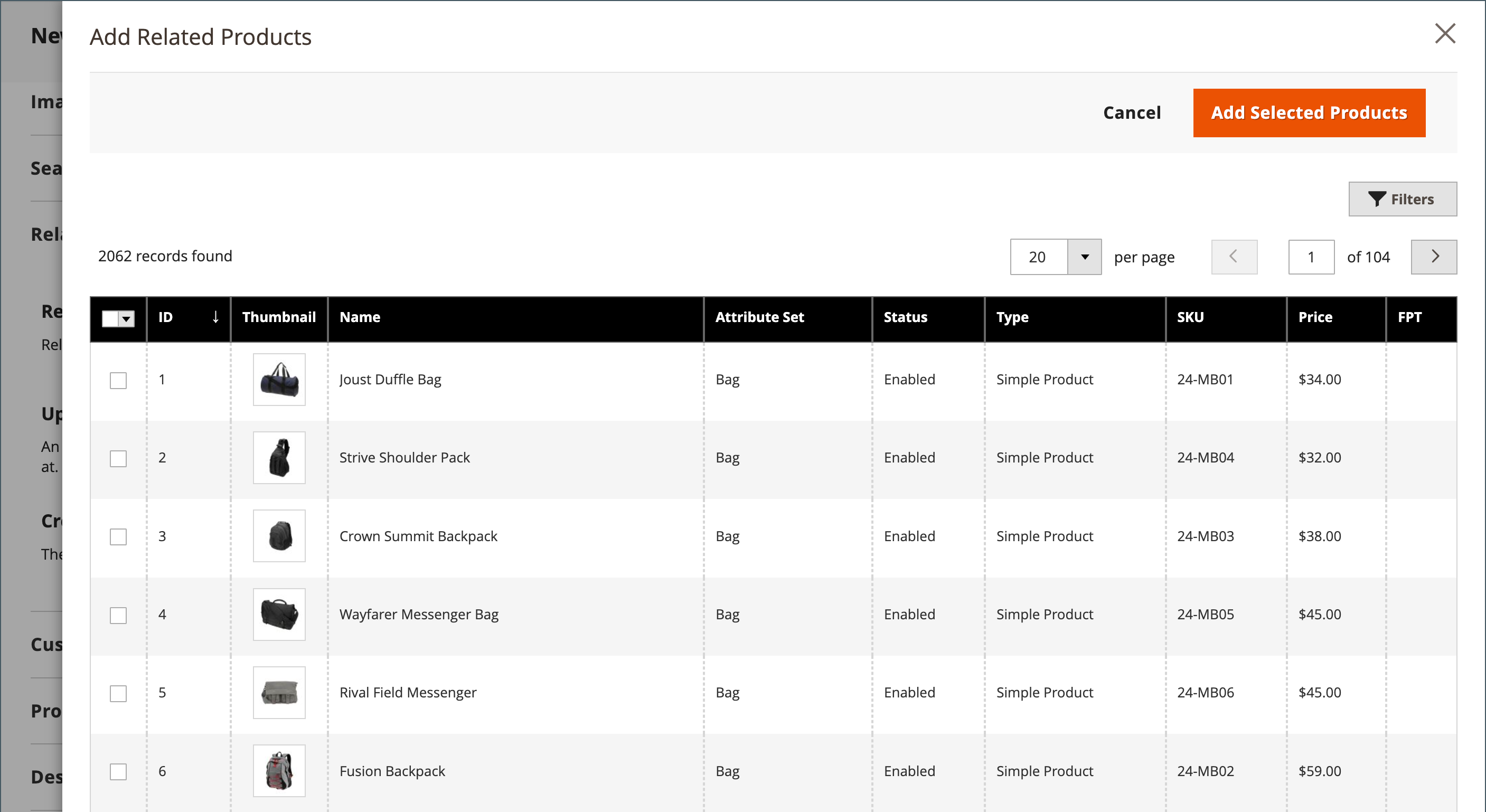
-
完成后,点击添加所选产品。
追加销售
追加销售产品是您的客户可能更喜欢的项目,而不是当前考虑的产品。作为追加销售提供的商品可能质量更高、更受欢迎或利润率更高。追加销售产品出现在产品页面上的标题下,例如You may also be interested in the following products。
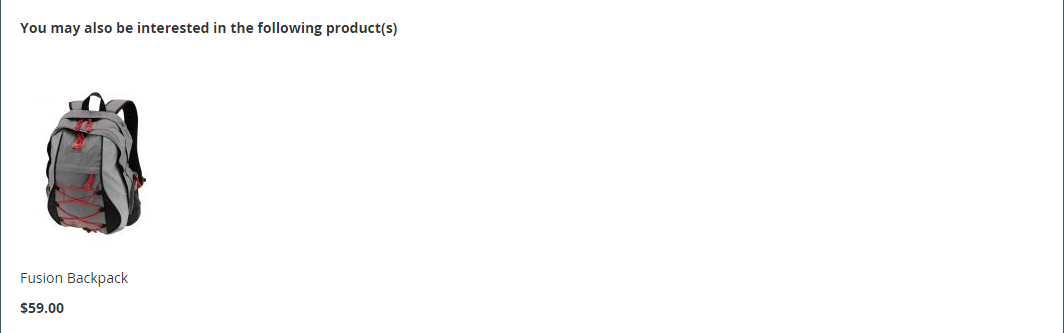
选择追加销售产品:
-
在编辑模式下打开产品。
-
向下滚动并展开
 相关产品、追加销售和交叉销售部分。
相关产品、追加销售和交叉销售部分。 -
点击添加追加销售产品。
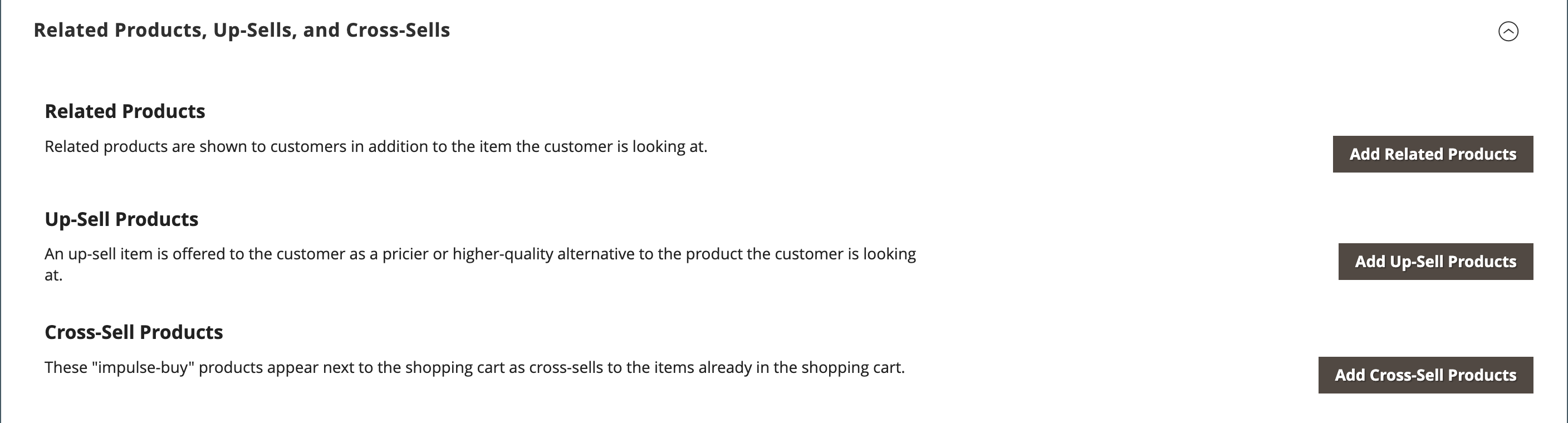
-
使用过滤器控件查找您想要的产品。
-
在列表中,选中您想要作为追加销售产品的任何产品的复选框。
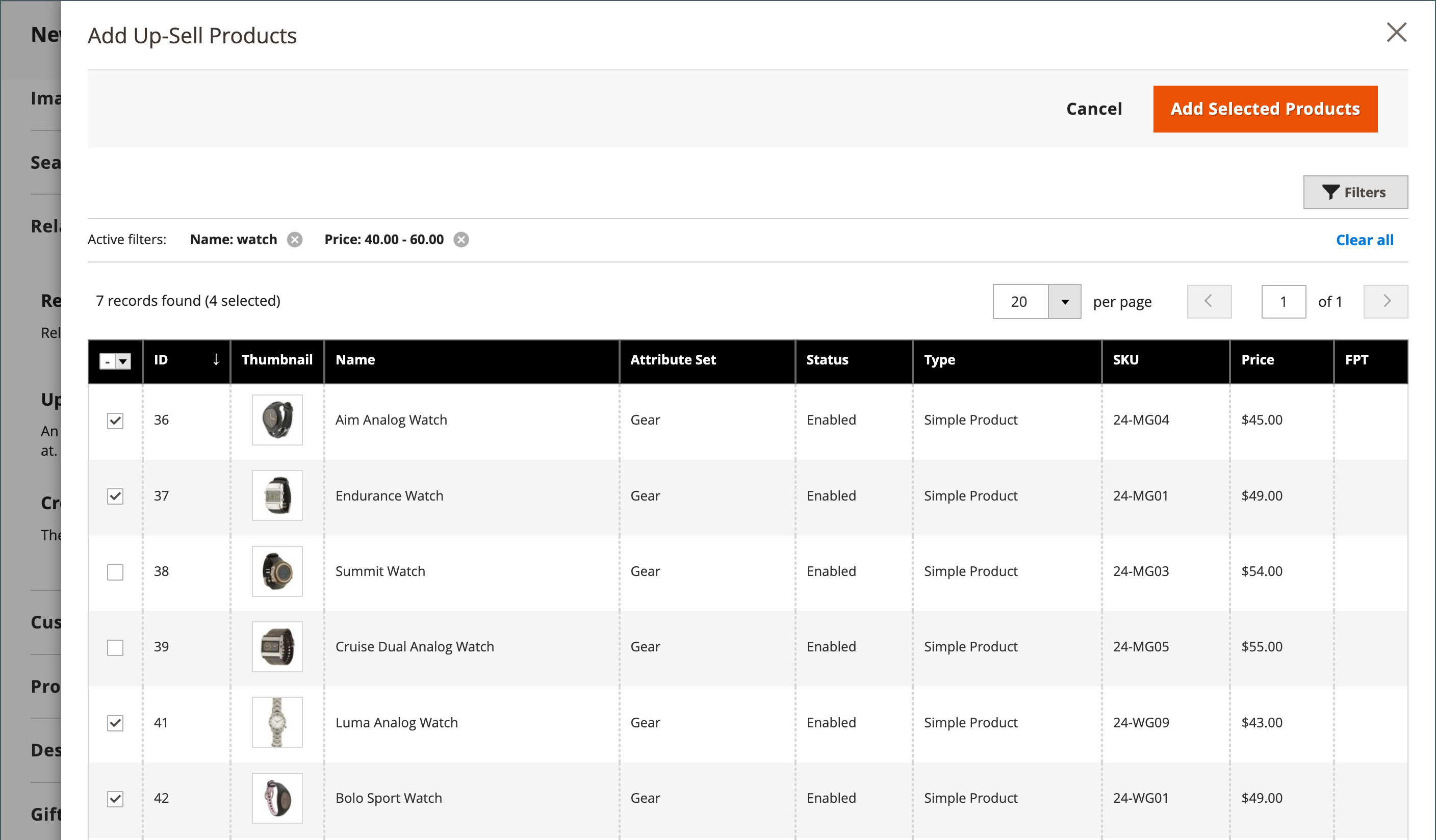
-
完成后,点击添加所选产品。
交叉销售
交叉销售商品类似于在收银台旁边放置的冲动购买。作为交叉销售提供的产品出现在购物车页面上,就在客户开始结帐流程之前。
要显示或隐藏每个商店视图的交叉销售项目,请参阅结帐 > 购物车选项,称为在购物车中显示交叉销售项目。您可能希望在特定销售期间隐藏交叉销售或在商店视图中进行 A/B 测试。
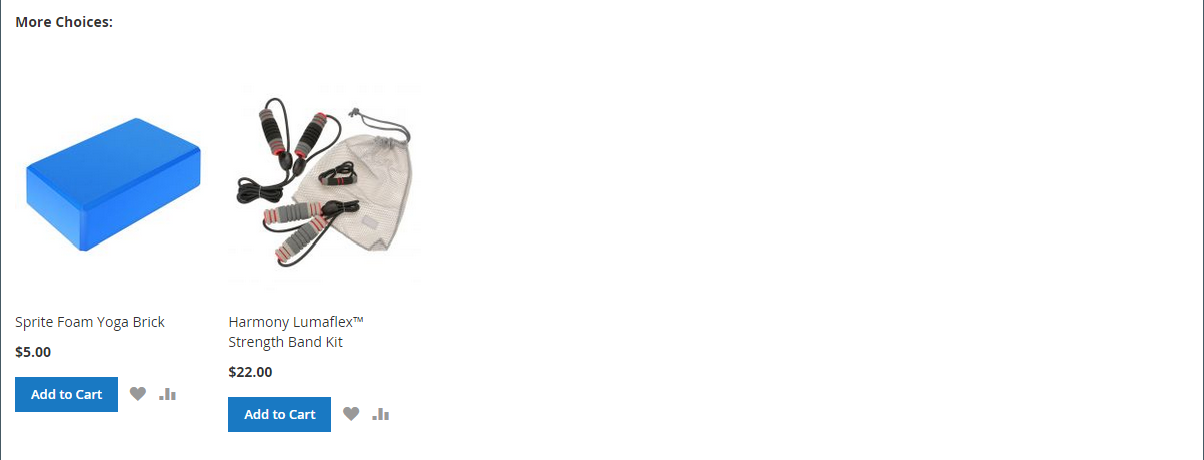
选择交叉销售产品:
-
在编辑模式下打开产品。
-
向下滚动并展开
 相关产品、追加销售和交叉销售部分。
相关产品、追加销售和交叉销售部分。 -
单击添加交叉销售产品。
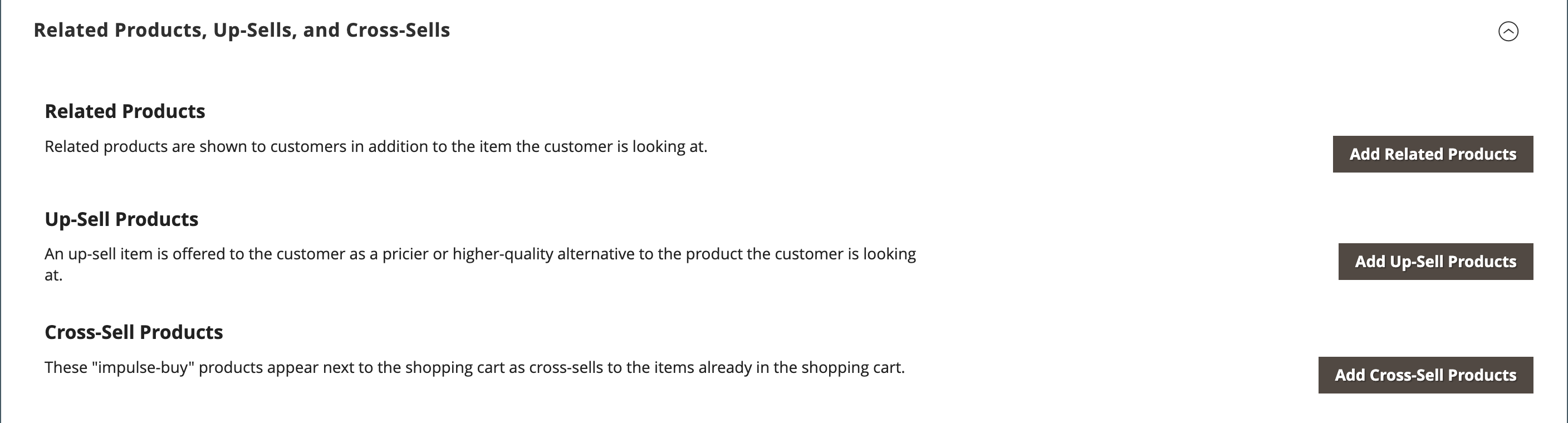
-
使用过滤器控件查找您想要的产品。
-
在列表中,选中您想要作为交叉销售产品的任何产品的复选框。
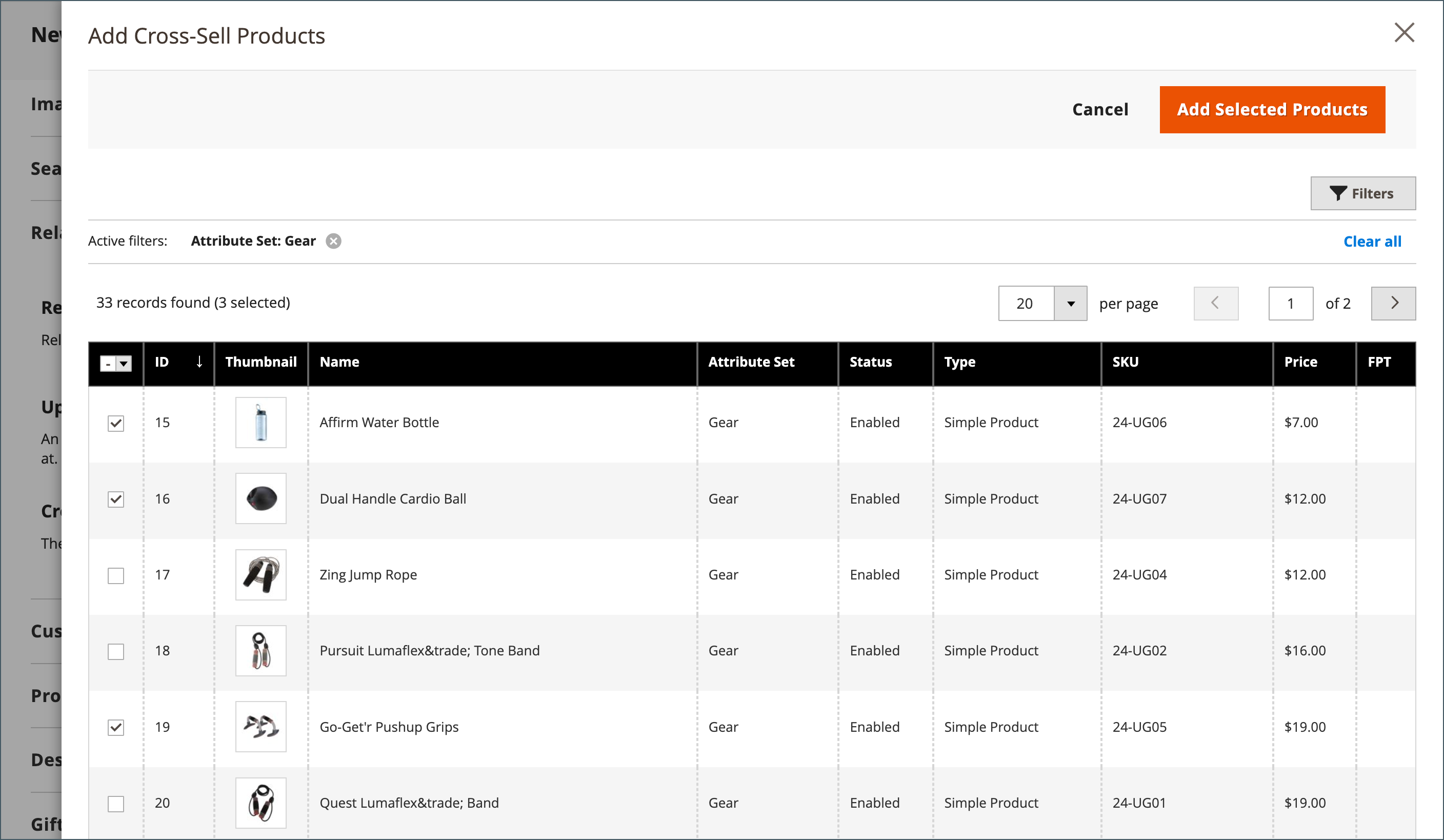
-
完成后,点击添加所选产品。

